Digitalizando documentos em várias camadas como envelopes (iX1600/iX1500)
Para maiores detalhes sobre os documentos que podem ser digitalizados, consulte a seção Documentos que podem ser carregados diretamente no iX1600/iX1500.
O procedimento para digitalizar documentos em várias camadas, como envelopes, é o seguinte:
-
Abra a Bandeja de entrada do AAD (tampa) do iX1600 ou do iX1500.
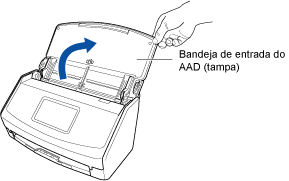
-
Empurre para dentro a extensão antes de fechar a bandeja de entrada do AAD (tampa).
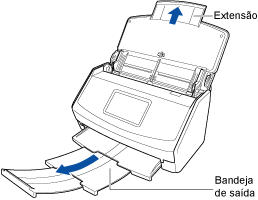
-
Toque sobre o botão [Configurações] (para iPhone / iPod touch,
 ) na tela [Lista de arquivos] ou realize a mesma ação com a função ScanSnap Sync ativada.
) na tela [Lista de arquivos] ou realize a mesma ação com a função ScanSnap Sync ativada.
A tela [Configurações] será exibida.
-
Toque em [Perfil] da tela [Configurações].
Os perfis disponíveis são exibidos.
- Selecione [Digitalização manual] para [Alimentação] em [Digitalização].
- Toque sobre o botão [Voltar] para voltar à tela [Lista de arquivos] ou à tela de pastas com a função ScanSnap Sync ativada.
-
Carregue somente um documento na bandeja de entrada do AAD (tampa).
Carregue o documento voltado para baixo e a traseira do documento voltada para você.
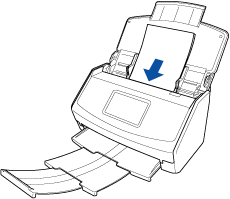 ATENÇÃO
ATENÇÃOAtivar rotação automática da imagem não poderá ser usada quando digitalizar com o ScanSnap Connect Application.
-
Faça a digitalização.
Para digitalizar pelo ScanSnap Connect Application
Toque sobre o botão [Scan] na tela [Lista de arquivos] ou realize a mesma ação na tela de pastas com a função ScanSnap Sync ativada.
Para digitalizar a partir do iX1600/iX1500
Pressione o botão [Scan] na tela inicial no painel sensível ao toque.
-
Concluir digitalização.
Para terminar a digitalização com o ScanSnap Connect Application
Toque no botão [Sair].
Para terminar a digitalização com o iX1600/iX1500
Pressione o botão [Concluir] no painel sensível ao toque.
Uma mensagem será exibida indicando que o arquivo está sendo recebido.
O arquivo recebido será exibido na tela [Lista de arquivos] ou [Arquivos].
DICASPode alterar a configuração para [Alimentação] pressionando o ícone de configuração do modo de alimentação no canto inferior direito da tela para continuar uma digitalização no painel sensível ao toque do iX1600 ou do iX1500.
Quando digitalizar vários documentos como papel de escritório, selecione [Digitalização contínua] para [Alimentação].
Para salvar o arquivo recebido no álbum de fotografias, ative [Salvar no álbum de fotografias] (na tela [Formato do arquivo] de [Perfil]).
No álbum de fotografias, confirme se os dados da imagem estão de acordo com seus requisitos.
Para salvar o arquivo recebido no aplicativo Arquivos, ative [Salvar no aplicativo Arquivos] (na tela [Formato do arquivo] de [Perfil]).
No aplicativo Arquivos, confirme se os dados da imagem estão de acordo com seus requisitos.
Quando a função ScanSnap Sync estiver ativada, será realizado o upload automático do arquivo recebido para o serviço da nuvem caso você ative o [Upload automático] em [Configuração do ScanSnap Sync] e a conexão à Internet tenha sido estabelecida.
-
Toque sobre o arquivo recebido na tela [Lista de arquivos] ou [Arquivos].
A tela [Pré-visualizar] será exibida.
-
Confirme se os dados da imagem estão de acordo com os requisitos.
DICAS
É possível enviar e visualizar o arquivo recebido em outro aplicativo. Quando a função ScanSnap Sync estiver ativada, você poderá efetuar o upload do arquivo recebido para o serviço da nuvem.
A imagem digitalizada será excluída se o ScanSnap Connect Application for encerrado durante a digitalização.
Quando receber uma notificação de e-mail, alerta ou falta de energia, o dispositivo móvel será desconectado do iX1600 ou do iX1500 e a digitalização será cancelada.
Neste caso, é possível manter a imagem digitalizada criada antes da desconexão e continuar digitalizando o resto do documento.
Até 1.000 páginas podem ser criadas em um arquivo PDF.
Não feche o aplicativo durante o recebimento do arquivo. Se o fizer, a próxima inicialização poderá demorar mais tempo porque a tela [Lista de arquivos] ou a tela de pastas com a função ScanSnap Sync ativada levará mais tempo a carregar.
